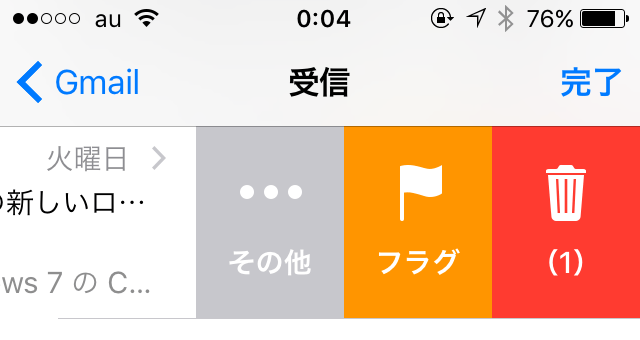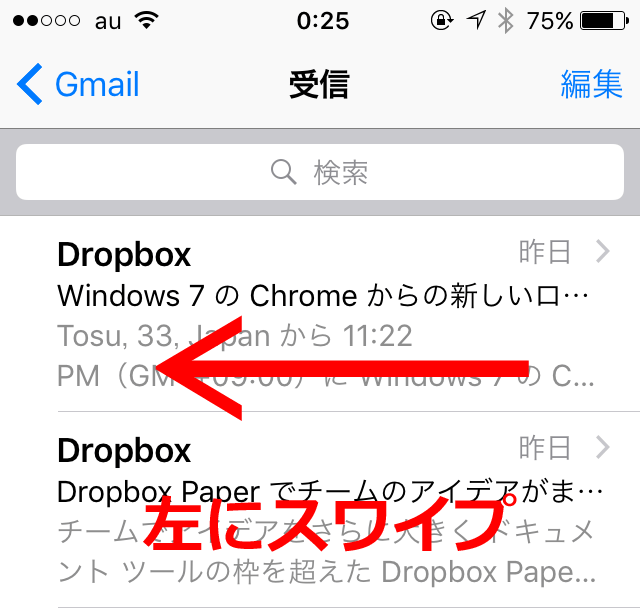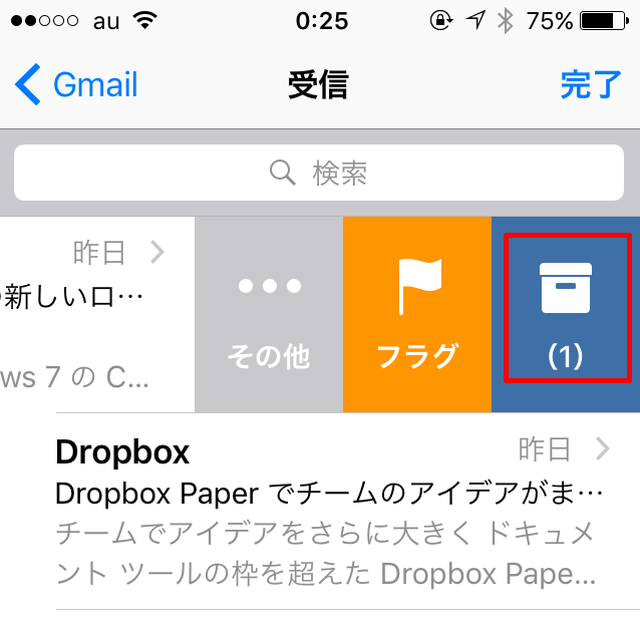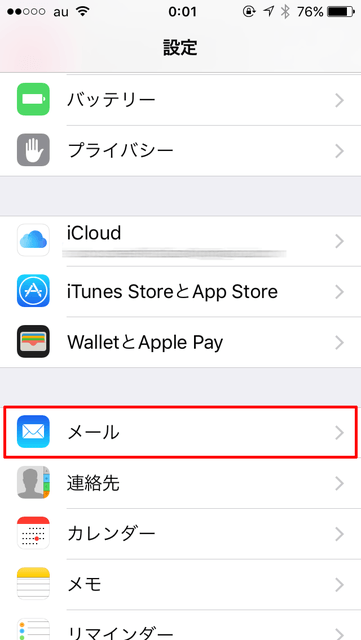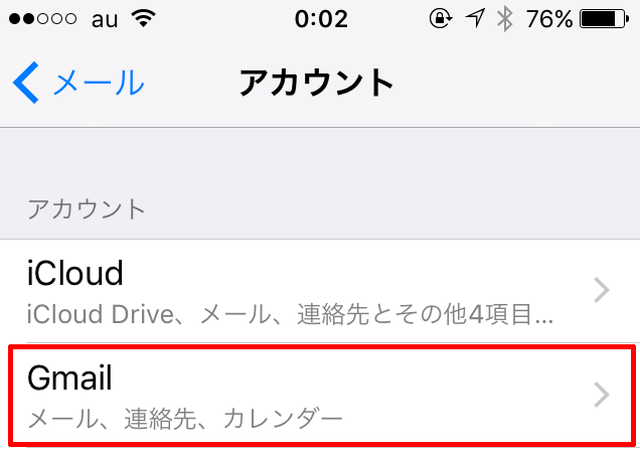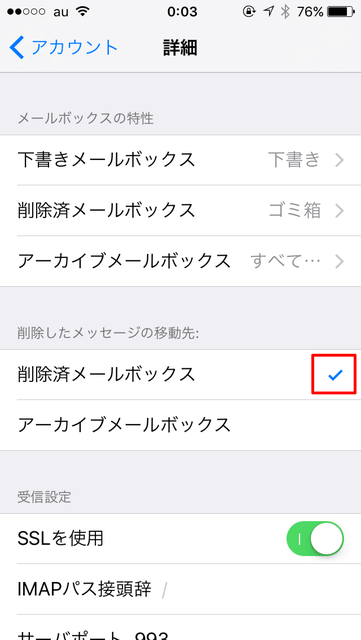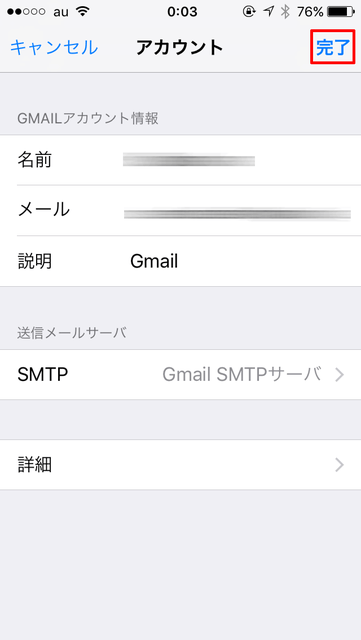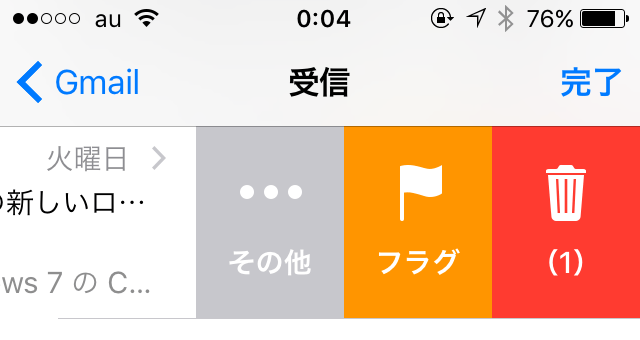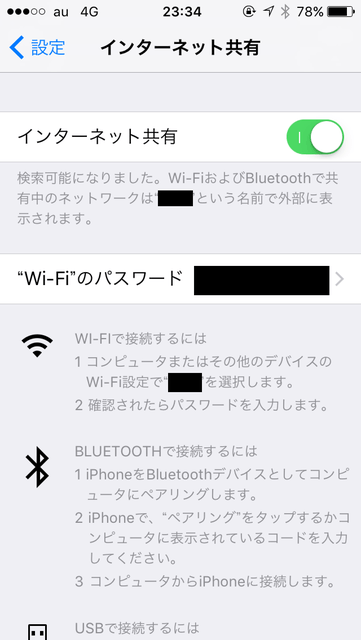こんにちは、借猫です。
iPhoneでメールを削除しようとした時に削除ボタンが見つからない!なんて事があります。
メールによって削除のゴミ箱ボタンがあったり、はたまたアーカイブという表示だったり。
携帯のキャリアメール(docomo、au、Softbank等)やiCloudメールは削除が出てきますが、GmailやYahooメールなどは出てこないと思います。
今回はこのメールの削除方法と設定方法、誤ってアーカイブしてしまったメールの戻し方を書きたいと思います。
アーカイブとは?
そもそもアーカイブとは何なのか?
archive 保管、復数ファイルを一つにまとめること
との意味があります。
つまり、メールに置いては受信ボックスにあるメールを、もう読まないから過去のものとして別の場所に保管しておく
という事になります。
具体的には「受信ボックス」から「すべてのメール」へ移動させる機能です。
以下が実際の画面遷移をスクリーンショットを撮影しました。
削除したいメールのタイトルを左にスワイプさせると・・・
通常だったら一番右には削除のゴミ箱のマークが出ているはずですが、ここには保管箱のアーカイブボタンのみ表示されています。
これでは削除ができません。
今度は削除出来るように設定をしていきます。
ホーム画面から設定のアプリを開き、メール>アカウントと進んでいきます。
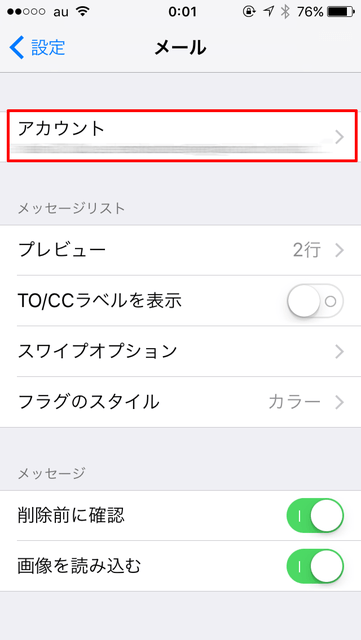
iPhoneに設定しているメールアカウントが一覧で表示されるので、変更したいアカウントをタップ>アカウント>詳細と進みます。
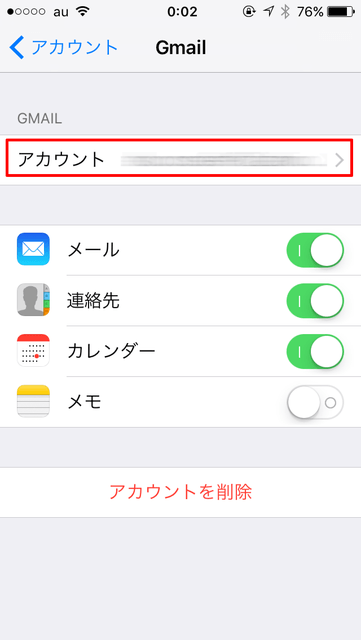
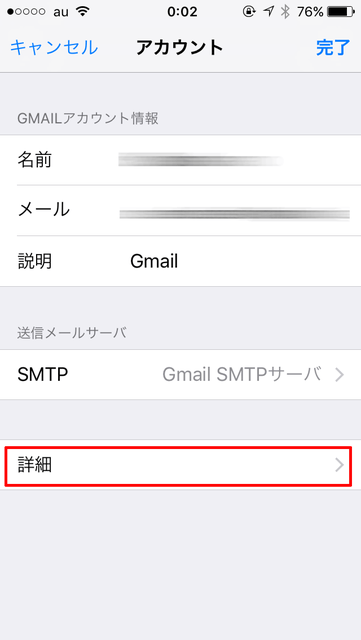
削除したメッセージの移動先の項目を確認してください。
アーカイブメールボックスにチェックが入っていると、アーカイブのボタンが表示され削除出来ません。
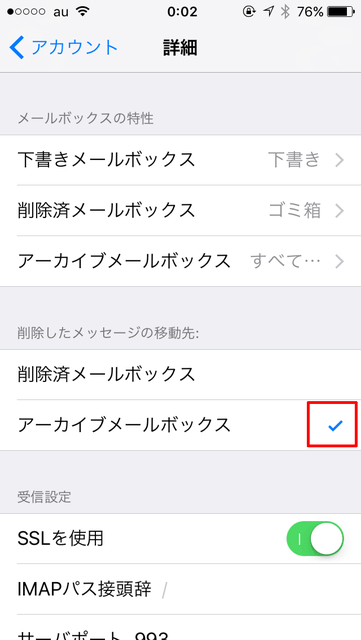
削除済みメールボックスにチェックが入っていると削除ボタンが表示されるのでこちらにチェックをしましょう。
左上にアカウントをタップし画面を一つ戻ってから完了ボタンで設定完了です。
改めてメールアプリで消したいメールをスワイプすると・・・出ました!
これで要らないメールは削除できますね!
一応削除済みのボックスに移されますが、1週間程保管された後完全に削除されます。
まとめ
メールを削除してしまうと完全になくなってしまうので誤って削除してしまった際に復元することができません。
アーカイブであれば受信ボックスから表示を除外するだけになるので、後から削除したメールを探したい!となったときに見返せます。
メールの容量なんかは添付ファイルがなければ考えなくてもいいくらい小さいものです。
基本的にはデフォルトの設定で使って、どうしても消したい時は受信ボックスからでなく、「すべてのメール」ボックスからであれば削除もできるので、そちらを使ってもいいかもしれません。
ということで僕はアーカイブを使っていくことをおすすめします。